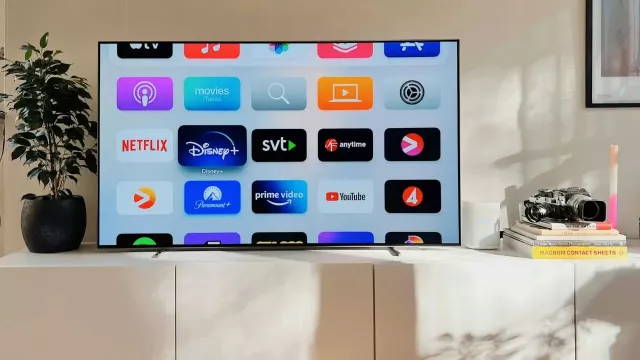Přepněte se na požadovanou plochu, stisknutím kláves [Windows] + [I] otevřete „Nastavení“ a pokračujte na „Přizpůsobení | Pozadí“. Vyberte si obrázek na pozadí a „Nastavení“ zavřete. Poté aktivujte další plochu a opakováním těchto kroků změňte i tapetu i zde.
Můžete také změnit názvy virtuálních ploch, které jsou ve výchozím nastavení „Plocha 1“, „Plocha 2“ atd. Nejprve stisknutím kláves [Windows] + [Tab] otevřete přehled virtuálních ploch. Pak klepněte pravým tlačítkem myši na požadovanou plochu, vyberte možnost „Přejmenovat“, zadejte název a stiskněte klávesu [Enter]. Plochu můžete přejmenovat i po rozkliknutí jejího názvu v přehledu virtuálních ploch.
Virtuální plochy ve Windows jsou šikovnou funkcí. Pro lepší orientaci je můžete odlišit obrázkem na pozadí | Zdroj: Windows 11

Koupit časopis Chip
Chip je možné číst v tištěné nebo v digitální podobě na mobilech, tabletech a počítačích.